使用本地的SQL Server管理器来管理云中的SQL Server
Windows Azure在6月份发布了Persistent Virtual Machine的试用版, 现在就可以把SQL Server部署在云中了。然而部署在云中的数据库在管理上会有一些不方便,因为你不得不远程通过RDS登录到虚机里,再打开SQL Server Management Studio来进行管理。由于这一切
Windows Azure在6月份发布了Persistent Virtual Machine的试用版, 现在就可以把SQL Server部署在云中了。然而部署在云中的在管理上会有一些不方便,因为你不得不远程通过RDS登录到虚机里,再打开SQL Server Management Studio来进行管理。由于这一切都要通过Internet来进行,所以有时候在性能方面不如人意。如果有多个云中的,管理起来就会更为麻烦。你可能更希望在本地的SQL Server管理器上能直接注册和管理云中的数据库,下面介绍一下做法
1. 我们假设已经申请好了一个SQL Server的虚机,叫“SQL-2”。我们首先要设置这个虚机的endpoint,这样这个虚机就能通过Internet被访问到。点击图中的”Endpoints”。然后为虚机”SQL-2”创建一个新的Endpoint

2. 给endpoint起名叫SQLConnection,这里private port是1433,这是SQLServer常用的端口号,Public port虚机对外的端口,从安全性来考虑,建议用一个自定义的端口号,下面用了5433的端口

3. 设置完endpoint后,必须给SQLServer虚机设置防火墙允许对SQLServer 1433端口的访问。在虚机SQL-2里面点击Connect连接到虚机SQL-2

4. 在Server Manager ->Configuration -> Windows Firewall with Advanced Security -> Inbound Rules, 创建一个新的规则


핫 AI 도구

Undresser.AI Undress
사실적인 누드 사진을 만들기 위한 AI 기반 앱

AI Clothes Remover
사진에서 옷을 제거하는 온라인 AI 도구입니다.

Undress AI Tool
무료로 이미지를 벗다

Clothoff.io
AI 옷 제거제

AI Hentai Generator
AI Hentai를 무료로 생성하십시오.

인기 기사

뜨거운 도구

메모장++7.3.1
사용하기 쉬운 무료 코드 편집기

SublimeText3 중국어 버전
중국어 버전, 사용하기 매우 쉽습니다.

스튜디오 13.0.1 보내기
강력한 PHP 통합 개발 환경

드림위버 CS6
시각적 웹 개발 도구

SublimeText3 Mac 버전
신 수준의 코드 편집 소프트웨어(SublimeText3)

뜨거운 주제
 7471
7471
 15
15
 1377
1377
 52
52
 77
77
 11
11
 48
48
 19
19
 19
19
 30
30
 Windows 11에서 중복 드라이브 문자를 정리하는 방법
Sep 26, 2023 pm 11:33 PM
Windows 11에서 중복 드라이브 문자를 정리하는 방법
Sep 26, 2023 pm 11:33 PM
Windows 11은 이전 버전에 비해 여전히 중요한 업그레이드이지만 Microsoft가 해결하지 못한 것으로 보이는 몇 가지 문제가 있습니다. 일반적인 문제는 Windows 11에서 동일한 드라이브가 두 번 나열되어 중복 항목을 삭제해야 하는 중복 드라이브 문자입니다. 예를 들어 "이 PC" 아래에 나열된 다음 다시 탐색 창에 이동식 드라이브로 나열됩니다. 이것이 저장 공간 소비 증가로 이어지지는 않지만 확실히 Windows 탐색기를 복잡하게 만들 것입니다. Windows 11에서 내 드라이브가 두 번 표시되는 이유는 무엇입니까? 기본적으로 Windows는 탐색 창에 외부 드라이브를 두 번 표시합니다. 그것이 가는 방식입니다. 그러나 드라이브 문자가 충돌하거나 시스템이 손상되었습니다.
 Windows 11에서 Feature Access Manager 서비스의 높은 CPU 사용량
Feb 19, 2024 pm 03:06 PM
Windows 11에서 Feature Access Manager 서비스의 높은 CPU 사용량
Feb 19, 2024 pm 03:06 PM
일부 PC 사용자 및 게이머는 Windows 11 또는 Windows 10을 사용할 때, 특히 특정 응용 프로그램이나 게임을 실행할 때 비정상적으로 높은 CPU 사용량을 경험할 수 있습니다. 이 문서에서는 사용자가 이 문제를 완화하는 데 도움이 되는 몇 가지 제안 사항을 제공합니다. 영향을 받은 일부 PC 사용자는 이 문제가 발생했을 때 작업 관리자에서 CPU의 0~5%만 사용하는 다른 응용 프로그램을 표시하는 반면 서비스 호스트: 용량 액세스 관리자 서비스에서는 사용량이 80%~100까지 나타나는 것을 확인했습니다. %. 서비스 호스트: Feature Access Manager 서비스란 무엇입니까? Function Access Manager 서비스의 기능은 해당 애플리케이션이 카메라, 마이크에 접근할 수 있는 권한이 있는지 확인하고 필요한 권한을 부여하는 것입니다. UWP 애플리케이션 관리를 용이하게 합니다.
 Windows 11에서 PC에 NPU(신경 처리 장치)가 있는지 확인하세요.
Mar 16, 2024 pm 06:34 PM
Windows 11에서 PC에 NPU(신경 처리 장치)가 있는지 확인하세요.
Mar 16, 2024 pm 06:34 PM
NPU는 Neural Process Unit의 약어로, 기계 학습 알고리즘 등의 계산을 수행하는 데 특별히 사용되는 프로세서입니다. 간단히 말해서 인공지능과 관련된 작업을 가속화하도록 특별히 설계된 프로세서입니다. 이 문서에서는 Windows 11 PC에 NPU(신경 처리 장치)가 장착되어 있는지 확인하는 방법을 설명합니다. Windows 11에서 PC에 NPU(신경 처리 장치)가 있는지 확인합니다. 다음 방법은 PC에 Windows 11에 NPU(신경 처리 장치)가 설치되어 있는지 확인하는 데 도움이 됩니다. 작업 관리자를 통해 장치 관리자를 통해 아래 공식 웹사이트를 방문하면 이러한 모든 방법을 자세히 설명했습니다. 1] 작업 관리자를 사용하여 Windows 11 PC에서 PC에 NPU가 있는지 확인하세요.
![Windows 11에서 폴더 숨기기 및 숨김 해제 방법 [3가지 방법]](https://img.php.cn/upload/article/000/887/227/169542942766265.jpg?x-oss-process=image/resize,m_fill,h_207,w_330) Windows 11에서 폴더 숨기기 및 숨김 해제 방법 [3가지 방법]
Sep 23, 2023 am 08:37 AM
Windows 11에서 폴더 숨기기 및 숨김 해제 방법 [3가지 방법]
Sep 23, 2023 am 08:37 AM
폴더를 숨기는 것은 데스크탑을 정리된 상태로 유지하는 좋은 방법입니다. 개인 파일이나 일부 고객 세부 정보를 엿보는 사람의 눈에 띄지 않게 하고 싶을 수도 있습니다. 그것이 무엇이든, 필요할 때 그것들을 치워두고 숨김을 해제할 수 있는 능력은 큰 절약입니다. 즉, 이러한 숨겨진 파일은 기본 메뉴에 표시되지 않지만 계속 액세스할 수 있습니다. 매우 간단하며 시간이 너무 많이 걸리지 않습니다. Windows 11에서 폴더를 숨기는 방법은 무엇입니까? 1. 파일 탐색기를 사용하고 + 키를 눌러 파일 탐색기를 엽니다. WindowsE 숨기려는 폴더를 찾아 마우스 오른쪽 버튼으로 클릭한 후 속성을 선택하세요. 일반 탭으로 이동하여 숨기기 상자를 선택하고 적용을 클릭한 다음 확인을 클릭합니다. 다음 대화 상자에서 이 폴더, 하위 폴더에 변경 사항 적용을 선택합니다.
 Realtek HD 오디오 관리자에서 마이크를 설정하는 방법
Jan 02, 2024 am 09:33 AM
Realtek HD 오디오 관리자에서 마이크를 설정하는 방법
Jan 02, 2024 am 09:33 AM
win10 시스템은 다양한 설정과 조정이 가능한 시스템입니다. 오늘은 에디터가 리얼텍 고화질 오디오 매니저에서 마이크 설정 방법에 대한 솔루션을 가져왔습니다! 관심 있으신 분들은 오셔서 구경해보세요. Realtek HD 오디오 관리자에서 마이크를 설정하는 방법: 1. 바탕 화면 왼쪽 하단에 있는 숨겨진 아이콘 표시에서 "realtek HD 오디오 관리자" 아이콘을 찾습니다. 2. 인터페이스로 들어가려면 클릭하세요. 가장 먼저 보이는 것은 "스피커 페이지"입니다. 이 인터페이스에서는 스피커 구성을 통해 스피커 사운드를 조정할 수 있습니다. 3. 다음은 음향 효과입니다. 원하는 음향 효과 환경과 "이퀄라이저, 팝, 록, 클럽" 등을 선택할 수 있습니다. 4. 다음은 실내음질보정입니다. 실내공간보정은 "
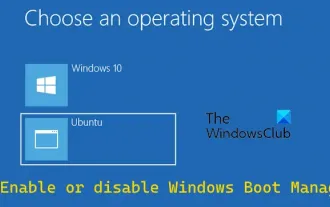 Windows 11/10에서 Windows 부팅 관리자 활성화 또는 비활성화
Feb 19, 2024 pm 01:09 PM
Windows 11/10에서 Windows 부팅 관리자 활성화 또는 비활성화
Feb 19, 2024 pm 01:09 PM
이 기사에서는 Windows 11/10에서 Windows 부팅 관리자를 활성화하거나 비활성화하는 다양한 방법을 보여줍니다. BOOTMGR(Windows 부팅 관리자)은 부팅 환경 구성, 부팅 순서 관리 및 부팅 오류 처리를 담당하는 Windows 운영 체제의 중요한 구성 요소입니다. 사용자가 시작하거나 다시 시작할 때 로드할 운영 체제를 선택할 수 있으므로 여러 운영 체제가 설치된 PC에 특히 유용합니다. 시스템 시작 속도를 높이려면 Windows 부팅 관리자를 비활성화하여 시작 시간을 줄일 수 있습니다. 이는 권장되는 방법은 아니지만 부팅 속도를 크게 향상시킬 수 있습니다. 또한 표시된 bootmgr을 편집할 수 있습니다.
 Windows 11에서 작업 관리자 프로세스 업데이트를 중지하고 작업을 더 쉽게 종료하는 방법
Aug 20, 2023 am 11:05 AM
Windows 11에서 작업 관리자 프로세스 업데이트를 중지하고 작업을 더 쉽게 종료하는 방법
Aug 20, 2023 am 11:05 AM
Windows 11 및 Windows 10에서 작업 관리자 프로세스 업데이트를 일시 중지하는 방법 CTRL+창 키+Delete를 눌러 작업 관리자를 엽니다. 기본적으로 작업 관리자는 프로세스 창을 엽니다. 여기에서 볼 수 있듯이 모든 앱은 끝없이 돌아다니기 때문에 선택하려고 할 때 아래로 가리키는 것이 어려울 수 있습니다. 따라서 CTRL을 길게 누르면 작업 관리자가 일시 중지됩니다. 여전히 앱을 선택하고 아래로 스크롤할 수도 있지만 항상 CTRL 버튼을 누르고 있어야 합니다.
 Windows 11 안전 모드에서 Explorer.exe 충돌이 더 이상 발생하지 않습니다.
Aug 30, 2023 pm 11:09 PM
Windows 11 안전 모드에서 Explorer.exe 충돌이 더 이상 발생하지 않습니다.
Aug 30, 2023 pm 11:09 PM
Windows 11의 안전 모드에서 Explorer.exe가 충돌합니까? 더 이상은 아닙니다. Microsoft는 방금 Dev 채널에 대한 새 패치를 출시했습니다. 이 릴리스에는 새로운 기능이 없지만 Explorer.exe가 안전 모드에서 충돌하는 성가신 버그를 포함하여 Windows 참가자 프로그램에 많은 수정 및 개선 사항이 적용되고 있습니다. 이제 적어도 Windows Insider 프로그램에서는 작별 인사를 할 수 있습니다. 그러나 이러한 모든 업데이트와 마찬가지로 Windows 서버에도 적용될 예정입니다. Explorer.exe가 안전 모드에서 작동하지 않는 문제를 해결했습니다. 그러나 파일 탐색기에는 몇 가지 다른 수정 사항이 있으므로 Microsoft는 이를 작동시키려고 합니다.




